win11任务栏卡死怎么办
- 浏览: 0
- |
- 更新:
在使用全新的win11系统的时候,在进行任务栏操作的时候出现卡死操作,那么怎么对于任务栏卡死进行解决,为此小编给你提供简单的win11任务管理器卡死打不开解决教程,利用教程中的方法,可以轻松对于问题进行解决。
win11任务管理器卡死打不开解决教程
第一种方法
1.来利用组合快捷键【Ctrl+Alt+Del】将任务管理器进行打开,然后选择【更多细节】进行打开。
2.再打开的页面中点击【文件】,然后选择【运行新任务】,这时候在打开的栏目中输入【cmd】。
3.然后在打开的命令符页面,复制粘贴【reg delete HKCUSOFTWAREMicrosoftWindowsCurrentVersionIrisService /f && shutdown -r -t 0】,然后敲击回车键,电脑会重新启动后恢复正常。
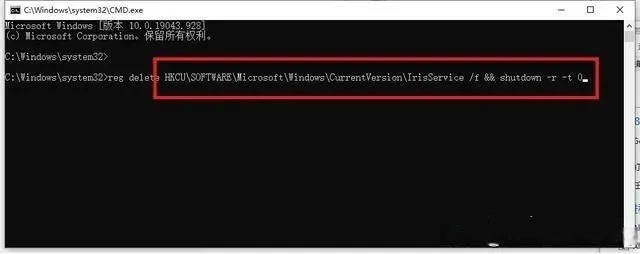
第二种方法:
1.直接利用快捷键【ctrl+alt+del】将任务管理器打开。
2.然后选择文件选项,进行新建任务操作,输入【control.exe】,然后对于控制面板进行打开。
3.在将系统的日期改到从前或者以后的日期,在进行重新启动即可。
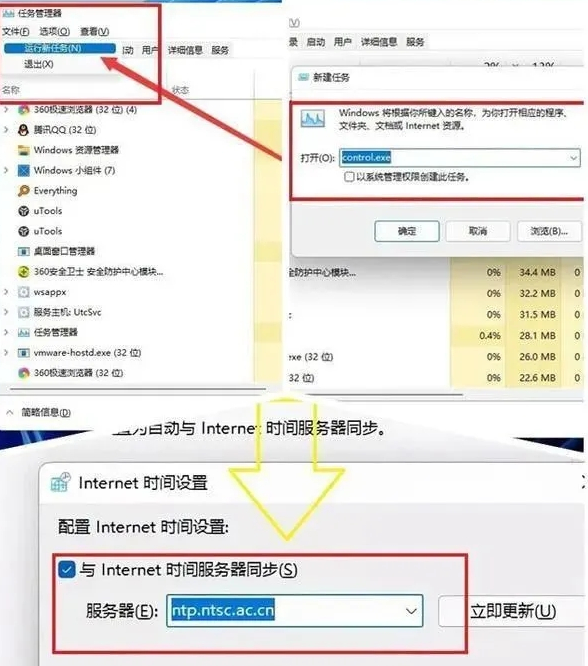
第三种方法:
1.第一步利用简单快捷键【ctrl+alt+del】打开任务管理器,在栏目中选择文件,然后运行新任务,然后输入control.exe,开启控制面板。
2.再打开的页面中来依次打开系统和安全--安全和维护--恢复--开始系统还原,然后在选择一个正常设置的进行恢复即可。
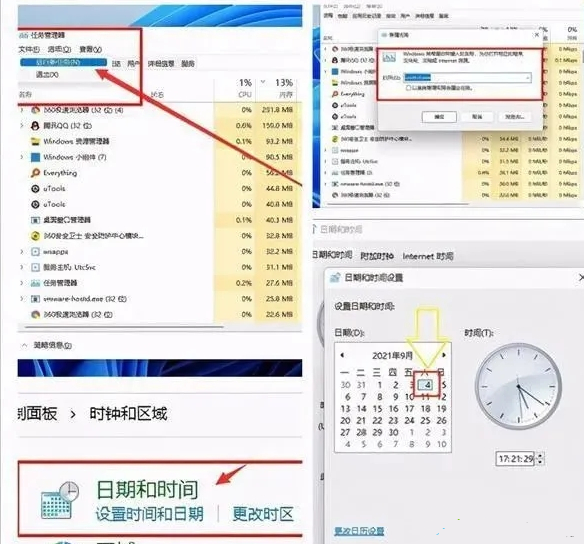
热门教程
- 1 win7 32位安装版
- 2 win7纯净版镜像64位
- 3 win7纯净版镜像32位
- 4 win7纯净版系统镜像iso
- 5 win7纯净版系统镜像32位
- 6 win7纯净版系统镜像64位
- 7 win7纯净版系统镜像
- 8 深度win7系统镜像
- 9 深度win7系统32位
- 10 深度win7系统64位


